휴대폰 또는 PC에서 줌 프로필 사진을 제거하는 방법

Zoom 프로필 사진을 제거하는 방법과 그 과정에서 발생할 수 있는 문제를 해결하는 방법을 알아보세요. 간단한 단계로 프로필 사진을 클리어하세요.
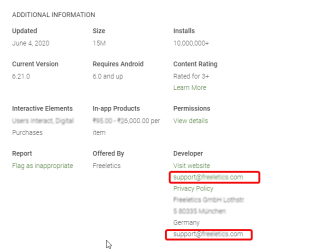
물리적 구매든 디지털 구매든, 우리 모두는 구매자의 후회에 한 번 또는 여러 번 직면합니다. 실물 상품의 경우 디지털 구매로 환불을 받는 것은 쉽지만 쉽지는 않습니다. Google Play 환불을 받는 절차는 관대하지만 복잡합니다.
이 가이드에서는 Google Play에서 구매한 앱을 환불받는 방법에 대해 설명합니다.
Play 스토어를 통해 구매한 항목에 대해 환불을 요청할 수 있는 모든 방법을 다룹니다.
Android 앱 구매에 대한 환불을 받기 위한 전제 조건:
Google Play에서 구매한 Android 앱에 대한 환불을 받는 방법은 무엇입니까?
|
Google Play 스토어 환불을 받는 빠른 단계 1. Google Play 스토어 앱을 엽니다. 2. 왼쪽 상단 모서리에 있는 세 개의 평행선을 탭합니다. 3. '계정' 옵션 > '주문 내역'을 탭합니다. 4. 환불을 원하는 게임이나 앱을 찾습니다. 5. '환불'을 탭하면 예를 탭합니다. 6 . 이렇게 하면 게임/앱이 제거되고 환불에 대한 정보가 포함된 이메일이 전송됩니다. |
이 빠른 단계를 사용하여 Google Play 를 통해 구매한 항목에 대해 환불을 받을 수 있습니다 . 그러나 지금 논의할 몇 가지 주의 사항이 있습니다.
Google Play에서 환불을 요청하는 방법
메모:
| 영국 또는 유럽 경제 지역에 거주하고 2018년 3월 28일 또는 그 이후에 구매한 경우 환불 을 받으려면 여기를 클릭하고 지침을 따르십시오 . |
Google에는 Google Play에서 환불을 요청할 수 있는 매우 간단한 방법이 있습니다. 구매한 게임이나 앱이 요청한 대로 작동하지 않으면 2시간 이내에 반품할 수 있습니다. 이렇게 하려면 다음 단계를 따르세요.
단, 2시간 제한을 초과한 경우에는 48시간 창을 활용하여 브라우저를 통해 구매에 대한 환불을 요청할 수 있습니다.
또는 지원 페이지를 방문 하여 환불 양식을 작성할 수 있습니다 . 구매한 Google 계정에 로그인했는지 확인하세요.
2일 제한과 48시간을 모두 초과한 경우 개발자에게 연락하여 환불을 요청해야 합니다. 이렇게 하려면 아래 단계를 따르세요.
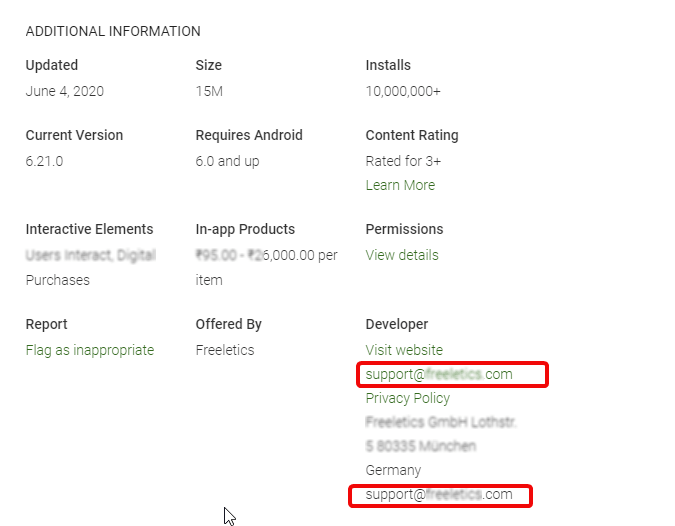
Google은 스트리밍 또는 다운로드되지 않은 경우에만 Google Play 뮤직에 대한 환불을 처리 합니다. 그러나 트랙이 손상된 경우 Google에서 환불을 고려할 수 있습니다. Google Play에서 구매한 음악에 대한 환불을 요청하려면 다음 단계를 따르세요.
참고 : 구매 후 7일 이내에 환불을 요청할 수 있으며, 유럽연합에 거주하는 경우 14일 이내에 환불을 요청할 수 있습니다.
그게 다야 그러나 컴퓨터에 액세스할 수 없는 경우 Google 지원팀에 문의해 보세요.
더 읽어보기: Google Play 뮤직에서 YouTube Music으로 음악을 전송하는 방법은 무엇입니까?
eBook은 구매 후 7일 이내 반품이 가능하지만, 일부 도서는 일정 기간 동안만 판매되는 경우가 있어 예외가 있습니다. Google Play에서 해당 eBook에 대한 환불을 요청하려면 Google Play 고객 지원에 문의 하세요 .
Google Play에서 구매한 영화에 결함이 있는 동영상이 있는 경우 구매 후 65일 이내에 Google Play에 환불을 요청할 수 있습니다. 그러나 영화를 구입하고 3분 동안만 보고도 내가 찾던 것이 아니라고 판단되면 운이 없는 것이다.
TV 프로그램에도 동일한 규칙이 적용됩니다.
따라서 Google Play에서 구매한 영화나 TV 프로그램을 보고 나서 환불받을 수 있다고 생각한다면 오산입니다.
따라서 Google Play에서 환불을 요청할 수 있는 구체적인 방법이었습니다. 그러나 문제가 해결되지 않으면 Google 지원 팀에 도움을 요청해 볼 수 있습니다.
환불을 위해 Google 지원팀에 연락하는 방법은 무엇입니까?
앱 개발자가 이메일에 답장하지 않거나 환불 요청에 동의하지 않는 경우 앱 및 인앱 구매에 대한 Google 지원 페이지 에 언급된 대로 Google 지원 팀에 문의할 수 있습니다 .
Google 지원팀에 문의하기 전에 다음 조건을 읽어 보세요.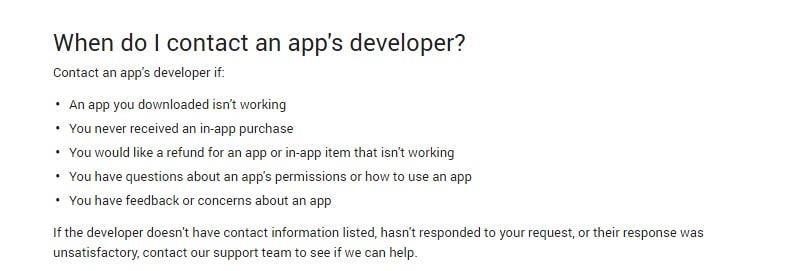
자주하는 질문
Google Play 환불을 받는 데 얼마나 걸립니까?
Google은 환불을 받는 데 걸리는 시간은 결제 방법에 따라 다르다고 말합니다.
PayPal을 통한 결제의 경우 신용카드는 영업일 기준 3~5일이 소요됩니다. 그러나 Google Play 잔액 또는 Google 지갑 잔액을 통해 구매한 경우 환불은 일반적으로 1회만 소요됩니다.
위에서 설명한 중요 사항을 유지하고 단계별 지침을 따르면 Google Play 구매에 대한 환불을 빠르게 받을 수 있습니다.
이 가이드가 도움이 되기를 바라며 앞으로 Google Play 환불에 문제가 발생하지 않기를 바랍니다. 다른 질문이 있으면 아래 상자에 의견을 남겨주세요. 또한 소셜 미디어에서 우리를 팔로우하여 최신 뉴스와 기술 업데이트를 받아보세요.
Zoom 프로필 사진을 제거하는 방법과 그 과정에서 발생할 수 있는 문제를 해결하는 방법을 알아보세요. 간단한 단계로 프로필 사진을 클리어하세요.
Android에서 Google TTS(텍스트 음성 변환)를 변경하는 방법을 단계별로 설명합니다. 음성, 언어, 속도, 피치 설정을 최적화하는 방법을 알아보세요.
Microsoft Teams에서 항상 사용 가능한 상태를 유지하는 방법을 알아보세요. 간단한 단계로 클라이언트와의 원활한 소통을 보장하고, 상태 변경 원리와 설정 방법을 상세히 설명합니다.
Samsung Galaxy Tab S8에서 microSD 카드를 삽입, 제거, 포맷하는 방법을 단계별로 설명합니다. 최적의 microSD 카드 추천 및 스토리지 확장 팁 포함.
슬랙 메시지 삭제 방법을 개별/대량 삭제부터 자동 삭제 설정까지 5가지 방법으로 상세 설명. 삭제 후 복구 가능성, 관리자 권한 설정 등 실무 팁과 통계 자료 포함 가이드
Microsoft Lists의 5가지 주요 기능과 템플릿 활용법을 통해 업무 효율성을 40% 이상 개선하는 방법을 단계별로 설명합니다. Teams/SharePoint 연동 팁과 전문가 추천 워크플로우 제공
트위터에서 민감한 콘텐츠를 보는 방법을 알고 싶으신가요? 이 가이드에서는 웹 및 모바일 앱에서 민감한 콘텐츠를 활성화하는 방법을 단계별로 설명합니다. 트위터 설정을 최적화하는 방법을 알아보세요!
WhatsApp 사기를 피하는 방법을 알아보세요. 최신 소셜 미디어 사기 유형과 예방 팁을 확인하여 개인 정보를 안전하게 보호하세요.
OneDrive에서 "바로 가기를 이동할 수 없음" 오류를 해결하는 방법을 알아보세요. 파일 삭제, PC 연결 해제, 앱 업데이트, 재설정 등 4가지 효과적인 해결책을 제공합니다.
Microsoft Teams 파일 업로드 문제 해결 방법을 제시합니다. Microsoft Office 365와의 연동을 통해 사용되는 Teams의 파일 공유에서 겪는 다양한 오류를 해결해보세요.








